
為了能夠在我們的計算機硬盤驅動器上安裝操作系統,並能夠在其上和外部驅動器上保存和讀取數據,有必要進行一些準備工作。 在這篇文章中,我們將看到如何在 Ubuntu 中創建分區。
儘管許多驅動器已經附帶 使用文件系統配置和格式化的分區可能無法滿足我們的目的 因此,要安裝 Ubuntu,我們必須刪除它並安裝我們需要的東西。
如何在 Ubuntu 中創建分區。 你需要知道什麼
首先要記住的是 不能對我們使用的操作系統所在的分區進行修改。 如果我們安裝了另一個操作系統,則必須從可以從可移動媒體運行的操作系統或從旨在進行修復的 Linux 發行版中進行修改。
簡單來說,任何可以寫入的存儲單元 可以任意分成小於或等於單元總大小的單元。 每個分區稱為分區,為了接收數據,必須使用文件系統對其進行格式化。 Linux 發行版可以訪問分配給 Windows 的分區,但是 Windows 需要一個特殊的程序來查看使用 Linux 兼容文件系統的分區的內容。
過去只能創建有限數量的分區, 但這種限制不再存在,可以為特定用途創建它們,例如存儲個人數據。
我們說過,每個分區都分配了一個文件系統,這是一種特定的組織和存儲信息的方式。 具有不同文件系統的分區可以在同一設備中共存。
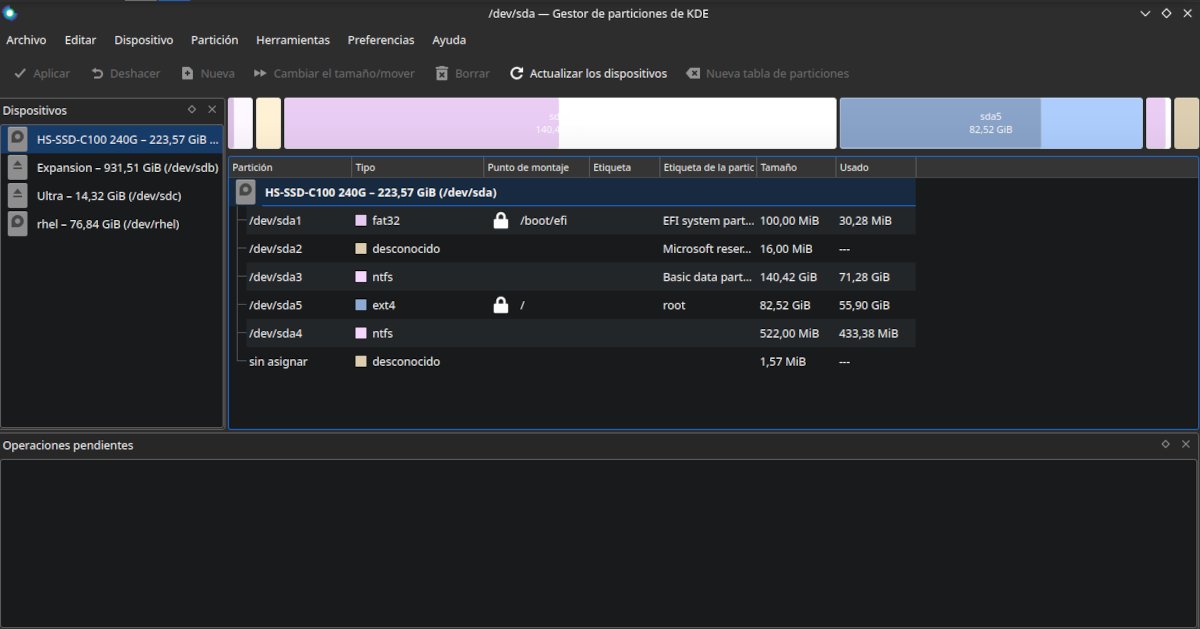
紅帽分區方案
這些文件系統 它們不僅保存它們,還包含有關它們的屬性的信息,例如它們的名稱、它們佔用的空間和訪問權限。. 它還為內容及其位置建立索引,以便操作系統能夠找到它們。
理論上可以在不丟失數據的情況下更改分區的文件系統,但建議製作備份副本,用新系統格式化分區,然後重新復制。
最流行的文件格式是:
- FAT32: 最初由 Windows 使用,它在閃存驅動器和存儲卡等便攜式存儲設備上仍然有效。 此外,如果 Linux 安裝在現代計算機上,它會自動創建或要求用戶以這種格式製作一個小分區,以供系統在手動安裝時使用。
- NTFS: 它是 Windows 安裝所需的文件系統。 它也非常適合在外部硬盤驅動器上使用,因為它可以使用大於 FAT32 的驅動器,並且可以由 Windows 和 Linux 本地讀取和寫入。 Mac 可以從這種格式的硬盤讀取內容,但它們需要安裝額外的軟件才能寫入。
- HFS +:這是 Mac 的原生文件格式。
- Ext2/3/4:不同 幾代本機 Linux 文件系統。 Ext4 是最常用的,儘管其他發行版更喜歡 xfs 或 Btrfs。 Windows 和 Mac 都需要額外的軟件才能讀取它。
- btrfs: 它可能是 Ext4 的後繼者,成為 Linux 上的主流格式,因為它可以處理更大的存儲單元。
- XFS: 90 年代為 UNIX 創建的文件系統,後來移植到 Linux。 它的主要特點是跟踪更改,便於在出現錯誤時進行恢復。
- 交換: 它不是一個合適的文件系統,而是 RAM 臨時存儲您不使用的信息的地方。
MBR 或 GUID

MBR 分區表標準只能用於最大 2GB 和 4 個主分區的設備。
如果您瀏覽過其他教程,或嘗試使用一些安裝媒體創建工具,您可能會遇到擴展分區或分區樣式等概念。 如果您要分區的單元將連接到相對較新的計算機(5 年或更短),您創建 4 個以上的分區將沒有問題, 儘管手動安裝 Linux 發行版只會稍微複雜一些。 但是,您始終可以讓手動安裝程序處理所有事情。
驅動器上的分區越多,這些分區包含的文件越多,我們就越需要一種方法來快速找到我們要找的東西。
MBR和GPT是創建分區表的兩個標準. 也就是說,每個單元上現有分區的列表,包括它們在存儲單元中的確切物理位置。
請記住,劃分為分區是虛擬的,在現實世界中,存儲單元被劃分為磁盤,磁盤又細分為磁道,磁道又劃分為扇區。
其他相關信息是分區是否包含帶引導加載程序的操作系統或僅保存數據。
GPT 優於 MBR,因為它不僅可以處理更大的存儲驅動器,而且它採取預防措施確保數據可以恢復,以防因驅動器的物理損壞而意外擦除或丟失。
如果您遇到使用 MBR 表格式化的驅動器,您將看到兩種類型的分區:主分區和擴展分區。
- 主分區 它用於存儲操作系統和引導加載程序。 這將是計算機在完成初始檢查後轉到的那個。 最多可以有 4 個,但一次只能有一個處於活動狀態。
- 擴展分區 這是繞過 4 個主分區限制的軟件技巧。 這是我們可以存儲第三種分區的區域,稱為邏輯分區。
- 邏輯分區:它是在擴展分區區內創建的分區,可以包含操作系統,但絕不是活動分區。 這意味著如果我們想要登錄到這些分區之一上託管的操作系統,我們必須首先通過安裝在其中一個主要分區上的引導加載程序。
在 Ubuntu 中創建分區
在 Ubuntu 中,我們有多種創建分區的選項,既有圖形界面也有命令行。 一些圖形工具是:
- 高級分區工具: 它是 Ubuntu 安裝程序的一部分,當我們選擇手動進行安裝前分區時會出現。
- 光盤應用程序: 隨時可用,因為它是默認安裝的。
- Gparted 分區編輯器: 它可以從存儲庫安裝,也可以像使用 DVD 或閃存驅動器的 Linux 發行版一樣使用。
Disks 應用程序沒有太多選項,所以我建議安裝 Gparted. 從帶有 KDE 桌面的 Ubuntu 派生的發行版包括它們自己的工具,儘管它具有不同的界面,但它的使用與 Gparted 的非常相似。 您可以通過在搜索菜單中鍵入分區來找到它。
在安裝過程中創建分區。
選擇語言、鍵盤佈局和安裝類型後,Ubuntu 會詢問 Ubuntu 是否會與其他操作系統共享驅動器。 然後 我們可以選擇自動或手動流程。 通過自動化過程,我們只需要使用滑塊來選擇每個操作系統對應的空間大小。
在手動模式下,我們需要創建以下分區:
- 電噴: 保留供系統使用。 它的大小必須在 100 到 500 MB 之間
- 根分區: 至少 20 MB 它將使用 Ext4 格式,並且它將是安裝操作系統的地方。
- 交換: 在 RAM 小於 4 GB 的計算機上強制使用,在內存更大的計算機上可選。
可以為 /Home 文件夾創建一個單獨的分區,這是存儲用戶安裝程序的數據、從 Internet 下載的文件和文檔的地方。 這很有用,因為您可以重新安裝操作系統而不會丟失任何信息。
步驟如下:
- 單擊我們要使用的驅動器。
- 如果這個單元有分區,我們將指針放在每個分區上以選擇它,然後放在簽名按鈕上 - .
- 我們把指針放在標誌上 +
- 我們指示以 MB 表示的分區大小。
- 由於主分區的創建沒有限制,我們將此部分保留原樣。 與位置相同。
- 在使用下拉菜單中,我們為第一個選擇 EFI,為第二個選擇 Ext4。
- 當我們創建 Ext4 分區時,它會要求我們定義一個掛載點。 我們寫/表示它是一個根分區。
- 我們按下按鈕創建分區。
請記住,一旦您創建了分區,我們必須再次按 + 號來創建下一個分區。 在使用下拉菜單中,我們將找到創建交換分區或單獨的 /home 分區的選項。
創建過程完成後,我們可以繼續安裝。
的gparted
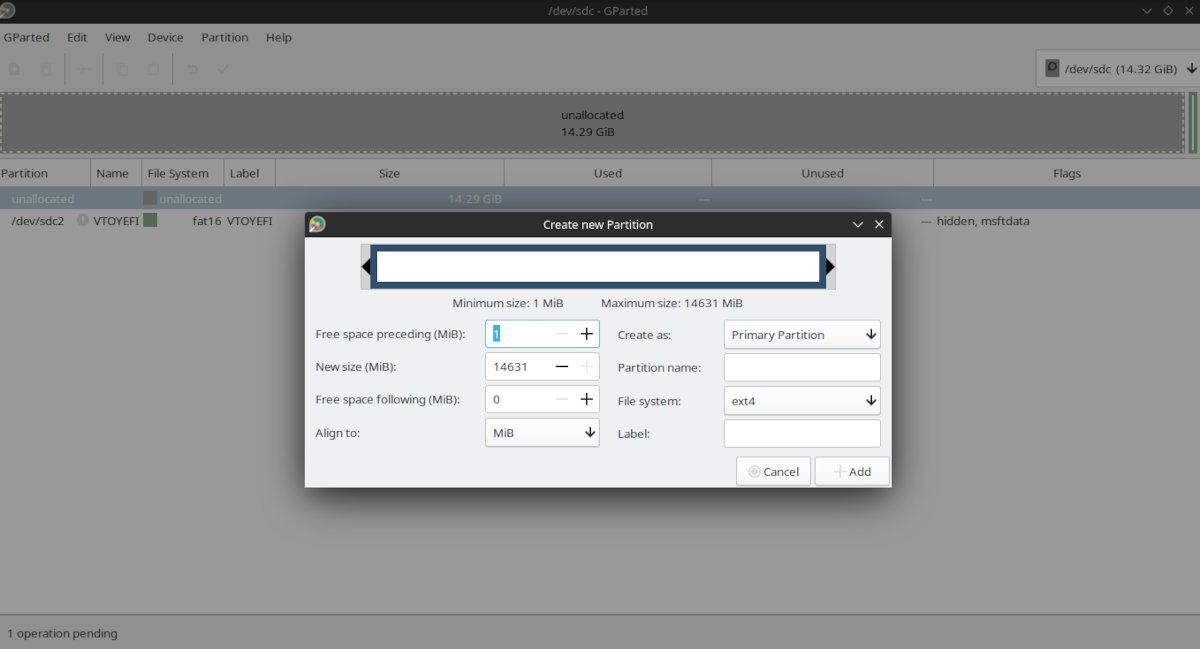
這是 Gparted 分區創建嚮導。
使用此工具的過程如下:
- 我們在菜單的右上角選擇我們要處理的單元。
- 如果創建了分區,我們將鼠標指針放在每個分區上,然後使用右鍵選擇刪除或格式化它。
- 如果我們想創建一個新分區,我們將指針放在它指示的空白處,然後使用右鍵選擇 新的。
- 在打開的窗口中,我們完成以 MiB 表示的測量。 1 MiB 等於 1049 MB。 當你搜索等價物時,谷歌的第一個結果是一個計算器。
- 然後我們選擇文件系統。 您不需要填寫其他參數。
- 一旦我們完成我們點擊 加。
- 單擊帶有復選符號的按鈕以應用所有操作。